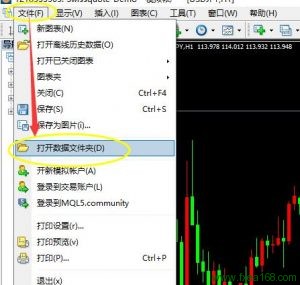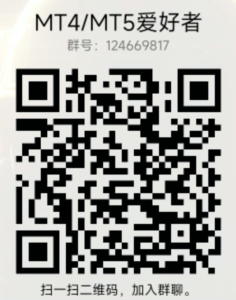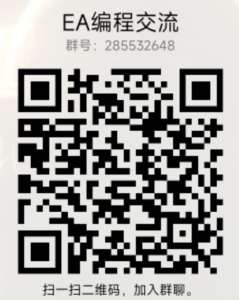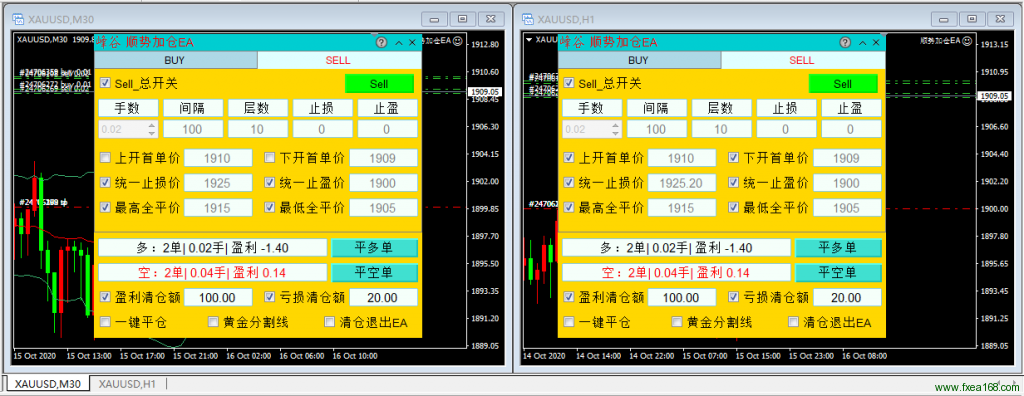EA最终加载到图表运行的是ex4或ex5后缀的文件(分别用于MT4和MT5平台)。这种类型的文件不能对其进行编译或修改,可设置相关参数进行测试或加载到图表使用。
ex4或ex5后缀的文件是由mq4或mq5后缀的源码文件经过MQ语言编译器编译后生成的,源码文件可以对其进行修改编译。MT4或MT5都自带有对应的MQ语言编译器,在其上方菜单栏-工具-MQ语言编译器即可打开。
不管是哪种类型的EA文件,我们首先都要将其安装到交易软件上才能使用。下面以MT4安装使用EA步骤为例做说明:
二、接着依次打开:MQL4文件夹-Experts文件夹。MQL4目录下的Experts文件夹就是MT4放置EA文件的地方,把mq4或ex4后缀的EA文件复制粘贴到Experts文件夹里面即可。如下图: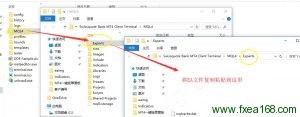
三、某些情况下EA可能附带有其它格式的文件,请按如下说明放置:
-
- csv或txt后缀的复制粘贴到MQL4目录下的Files文件夹中;
- ico或PNG后缀的图像文件复制粘贴到MQL4目录下的Images文件夹中;
- mqh后缀的库文件复制粘贴到MQL4目录下的Include目录下相应文件夹中;
- mq4或ex4后缀的指标文件复制粘贴到MQL4目录下的Indicators文件夹中;
- dll后缀的文件复制粘贴到MQL4目录下的Libraries文件夹中;
- set后缀的设置保存文件复制粘贴到MQL4目录下的Presets文件夹中;
- wav后缀的声音文件放置于数据文件夹目录中的Sounds文件夹中;
- tpl后缀的模板文件放置于数据文件夹目录中的templates文件夹中。
四、EA文件放置好以后重启MT4(mq4后缀的源码文件在MT4重启过程中会自动生成一个ex4文件),在MT4平台上任何EA交易系统要正常运行,都必须首先开启智能交易开关,启用EA交易系统。在MT4上方菜单栏:工具-选项-EA交易,如下图勾选并确认。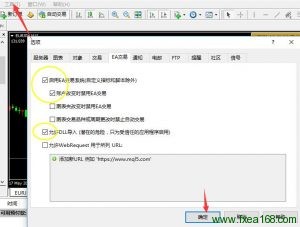
五、开启智能交易后,在图表左侧”导航“点开“EA交易”就会看到我们已经安装好的EA。如果图表左侧看不到“导航”,在上方菜单栏:显示-导航器,打开导航。如下图:
六、在”EA交易”目录下直接鼠标双击或者拖拽EA到图表。这时候我们可以看到EA的属性界面,如下图: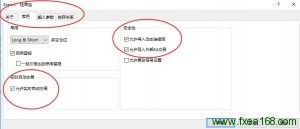
其中“关于”是EA的版权链接及该EA的简单说明。
在“常用”下面设置EA相关权限。如果是涉及交易开平仓及挂单类的EA一定要勾选“允许实时自动交易”,如果EA中有依靠DLL运行的函数,则“允许导入动态链接库”也要打勾。
在EA属性框中“输入参数”里设置好相关参数后确定,这样EA就加载到图表上了。在图表右上角会出现EA笑脸,表示EA在正常运行。如下图所示:
七、在EA使用中需要修改参数或者暂停EA都可以直接点右上角EA笑脸(或者在图表空白处右键 -“EA交易系统”-“属性”)出来EA属性框进行设置:“输入参数”为修改EA相关参数,要暂停当前图表EA交易在“常用”下将“允许实时自动交易”前面的勾去掉即可,再次使用EA时在重新勾选。不允许EA交易的情况下右上角EA“笑脸”会变成“哭脸”,如下图:
 ea编程网
ea编程网